无线网络如何共享打印机 无线网络怎么添加共享打印机
更新时间:2021-12-03 17:44:28作者:zhong
在一台打印机上,我们可以连接多台电脑,但是需要使用网络来共享,就是要连接同一个无线网才行,在一个网络才能共享成功,那么无线网络如何添加共享打印机呢,下面小编给大家分享无线网络共享打印机的方法。
解决方法:
1、首先在装有打印机驱动的那台电脑上,从控制面板找到【设备和打印机】。
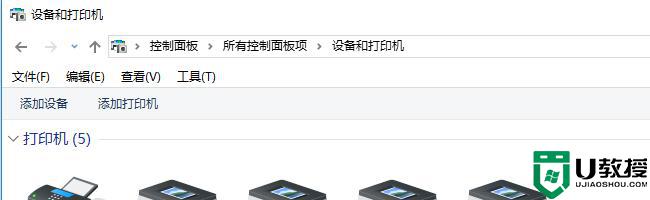
2、然后在弹出的窗口中找到想共享的打印机,右键,选择【打印机属性】。
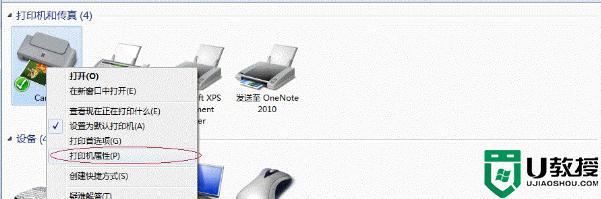
3、切换到【共享】选项卡,勾选【共享这台打印机】,并且设置一个共享名。
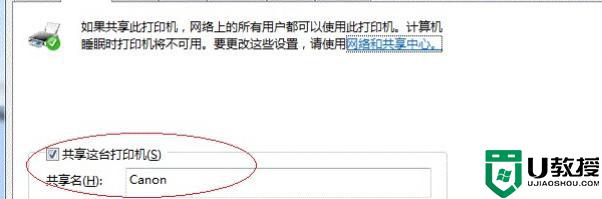
4、同样在控制面板,找到并打开【打开网络和共享中心】。
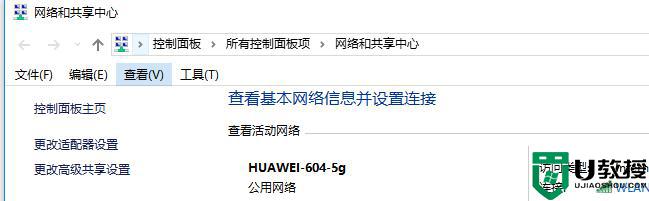
5、打开如图所示的【选择家庭组和共享选项】。
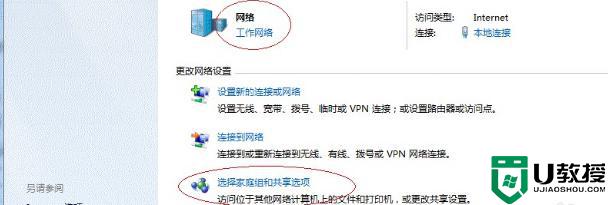
6、选择【更改高级共享设置】。
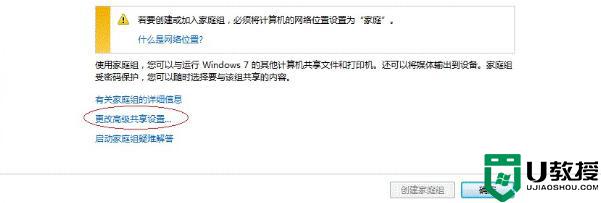
7、把【启用网络发现】和【启用文件和打印机共享】选中,确定保存。
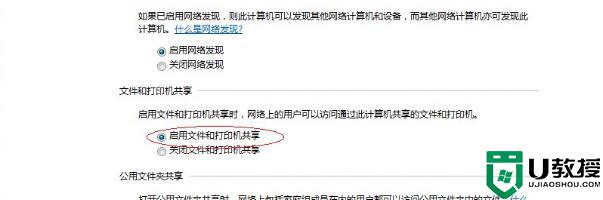
8、在其他计算机上进入【控制面板】,打开【设备和打印机】窗口。并点击【添加打印机】。
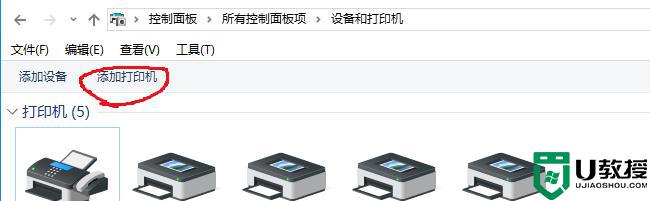
9、选择【添加网络、无线或Bluetooth打印机】,点击【下一步】。
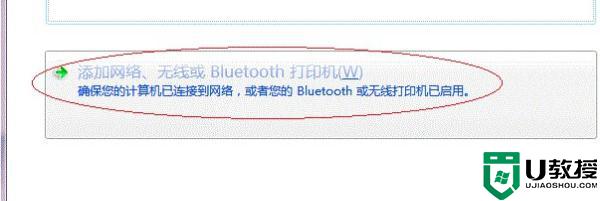
10、选择目标打印机(打印机名就是在第3步中设置的名称),点击【选择】就大功告成了。
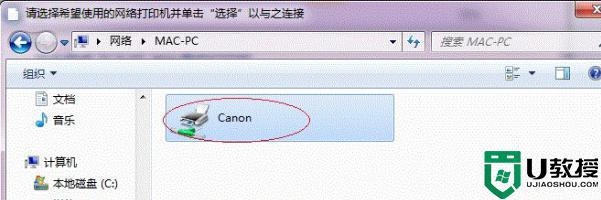
以上就是无线网络共享打印机的方法,不知道怎么设置的话,可以按上面的方法来进行操作。
无线网络如何共享打印机 无线网络怎么添加共享打印机相关教程
- 两台电脑都是无线网络怎么共享打印机
- 怎么共享网络打印机 怎么设置网络打印机
- 有线打印机怎么共享 有线电脑的打印机怎么共享
- 两台电脑都是无线网络共享打印机解决方法
- 不同网络怎么共享一台打印机 教你在不同网络下共享一台打印机的方法
- win10如何添加网络打印机|win10添加网络打印机的方法
- win7如何共享打印机 win7共享打印机怎么设置
- 电脑中添加网络共享打印机提示驱动程序不正确
- 打印机不能共享怎么办?无法共享打印机的解决方法
- xp打印机共享无法访问怎么办,xp打印机共享设置
- 5.6.3737 官方版
- 5.6.3737 官方版
- Win7安装声卡驱动还是没有声音怎么办 Win7声卡驱动怎么卸载重装
- Win7如何取消非活动时以透明状态显示语言栏 Win7取消透明状态方法
- Windows11怎么下载安装PowerToys Windows11安装PowerToys方法教程
- 如何用腾讯电脑管家进行指定位置杀毒图解

